Percorso utensile incisione a prisma
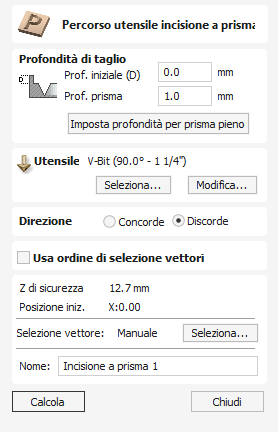
L’incisione a prisma produce un effetto “conico” sagomato nelle forme e lettere, simile a un look “intagliato a mano”.
L’incisione a prisma si avvale di un utensile angolato per creare una forma a prisma sagomata sulla cima dei vettori selezionati. L’utensile profilerà a una data profondità, creando una forma finita aguzza, come le lettere visualizzate nell’immagine seguente. Tale operazione è spesso abbinata a un percorso utensile Profilo o Tasca, al fine di intagliare il bordo verticale attorno alle forme o eliminare il materiale tra di esse. Questo tipo di percorso utensile è spesso, anche se non esclusivamente, usato nella creazione di lettere.

Guarda questo video per vederlo in azione:
 Profondità di taglio
Profondità di taglio
 Profondità iniziale (D)
Profondità iniziale (D)
La Profondità iniziale (D) consente di specificare la profondità di calcolo del percorso utensile di incisione a prisma. Quando si taglia direttamente nella superficie di un lavoro, la Profondità iniziale sarà spesso Z0. Se si lavora nel fondo di una tasca o di una regione spallata esistente, occorrerà inserire qui la profondità della tasca/spalla da cui si inizia.
 Profondità prisma
Profondità prisma
Questo imposta la profondità del percorso utensile Intaglio del prisma rispetto alla Profondità iniziale, la profondità totale della base della forma del prisma (all'interno del materiale) sarà la combinazione della Profondità iniziale e della scanalatura. Questa profondità è particolarmente importante da impostare correttamente poiché se è troppo bassa, la forma del prisma potrebbe essere troncata in modo da avere una parte superiore piatta (mostrata nell'immagine in basso a destra). La profondità minima necessaria per evitare ciò è determinata dal punto più largo sul/i vettore/i selezionato/i (W) e dall'angolo dello strumento (A). Questo può essere calcolato automaticamente utilizzando la funzione Imposta profondità per prisma completo (vedi sotto per maggiori dettagli).
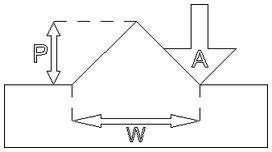
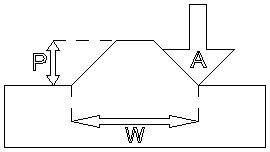
 Imposta profondità per prisma pieno
Imposta profondità per prisma pieno
Perché questa opzione sia disponibile, è necessario selezionare i vettori per il percorso utensile, oltre che l’utensile che si intende usare; successivamente, quando si fa clic su questo pulsante, la profondità del prisma sarà impostata sul minimo necessario per assicurare un punto pieno sul prisma per la selezione/l’utensile corrente.
 Utensile
Utensile
Facendo clic sul pulsante si apre il database degli utensili da cui è possibile selezionare l'utensile richiesto. Consultare la sezione sul Database Utensili per ulteriori informazioni al riguardo. Facendo clic sul pulsante si apre il modulo Modifica utensile che consente di modificare i parametri di taglio per l'utensile selezionato, senza modificare le informazioni principali nel database. Passando il cursore del mouse sul nome dell'utensile verrà visualizzata una descrizione comando che indica da dove è stato selezionato l'utensile nel database degli utensili.
 Direzione di taglio
Direzione di taglio
È possibile scegliere tra una lavorazione discorde o concorde; la scelta dipenderà in larga parte dal materiale lavorato e dal tipo di utensile usato. Vedere la sezione sui Percorsi utensili profili nel Manuale utente per ulteriori informazioni sulle differenze tra questi due tipi di lavorazione.
 Proprietà di posizione e selezione
Proprietà di posizione e selezione
 Sicuro Z
Sicuro Z
L'altezza sopra il lavoro alla quale è sicuro spostare la taglierina alla velocità di avanzamento rapida/massima. Questa dimensione può essere modificata aprendo il modulo Impostazione materiale.
 Posizione iniziale
Posizione iniziale
Posizione da e verso la quale si sposterà l'utensile prima e dopo la lavorazione. Questa dimensione può essere modificata aprendo il modulo Impostazione materiale.
 Selezione vettore
Selezione vettore
Quest'area della pagina del percorso utensile consente di selezionare automaticamente i vettori da lavorare utilizzando le proprietà o la posizione del vettore. È anche il metodo con cui è possibile creare modelli di percorso utensile per riutilizzare le impostazioni del percorso utensile su progetti simili in futuro. Per maggiori informazioni consultare le sezioni Selettore vettoriale e modelli di percorso utensile avanzati.
 Nome
Nome
È possibile inserire il nome del percorso utensile oppure utilizzare il nome predefinito.